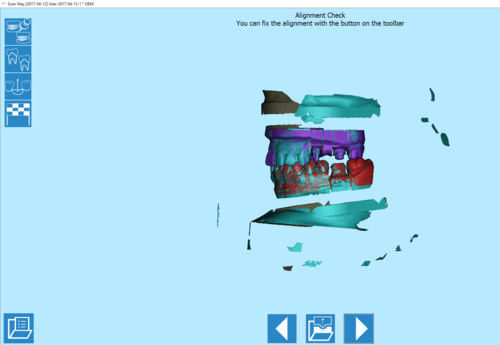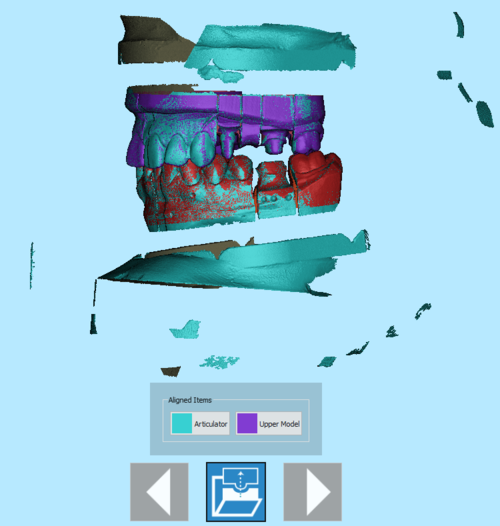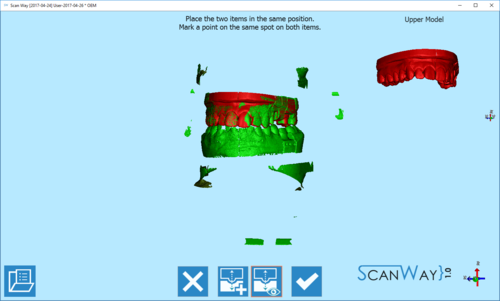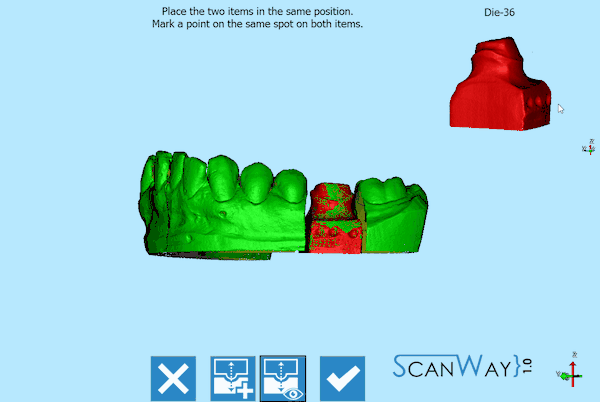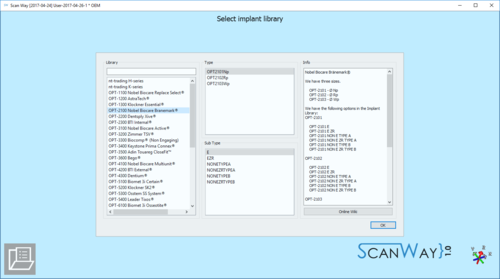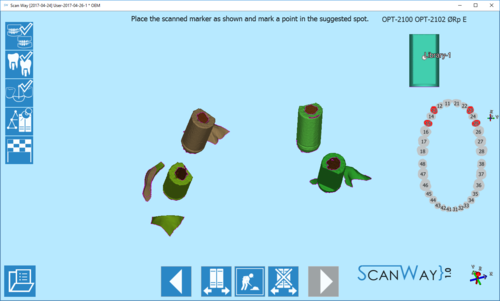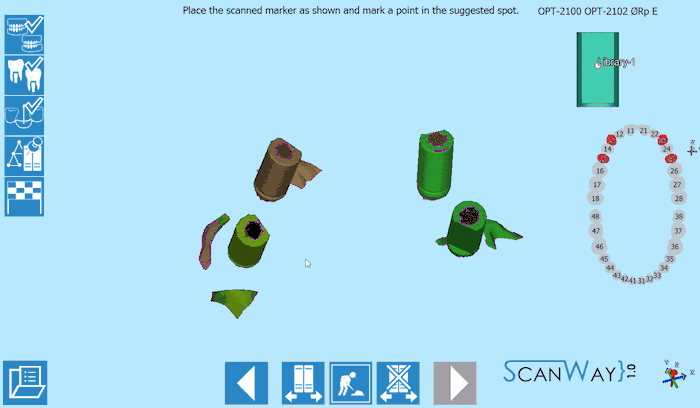Difference between revisions of "Align/tr"
(Importing a new version from external source) |
(Updating to match new version of source page) |
||
| Line 3: | Line 3: | ||
=Genel Hizalama= | =Genel Hizalama= | ||
| + | <div class="mw-translate-fuzzy"> | ||
Hizalama neredeyse her zaman otomatik olduğundan sıklıkla gözden kaçırılan orta düzey bir adımdır. Aslında, otomatik hizalama başarıyla gerçekleştiğinde kullanıcı yalnızca bir hizalama kontrolü penceresi görür. | Hizalama neredeyse her zaman otomatik olduğundan sıklıkla gözden kaçırılan orta düzey bir adımdır. Aslında, otomatik hizalama başarıyla gerçekleştiğinde kullanıcı yalnızca bir hizalama kontrolü penceresi görür. | ||
| + | </div> | ||
{{Screenshot|Wizard-aligned-items.PNG}} | {{Screenshot|Wizard-aligned-items.PNG}} | ||
| Line 9: | Line 11: | ||
Hizalama kontrolü penceresi, hizalanan tüm öğeleri farklı renklerde ve spesifik bir araç çubuğunda gösterir: | Hizalama kontrolü penceresi, hizalanan tüm öğeleri farklı renklerde ve spesifik bir araç çubuğunda gösterir: | ||
| + | <div class="mw-translate-fuzzy"> | ||
;{{List button|prevAction.png}} Önceki: Önceki adıma döner. Simge tarama adımı sırasında etkin değildir. | ;{{List button|prevAction.png}} Önceki: Önceki adıma döner. Simge tarama adımı sırasında etkin değildir. | ||
;{{List button|fixAlignAction.png}} Hizalamayı Düzelt: Kullanıcıya hatalı olması durumunda düzeltebileceği hizalanmış öğelerin bir listesini gösterir. | ;{{List button|fixAlignAction.png}} Hizalamayı Düzelt: Kullanıcıya hatalı olması durumunda düzeltebileceği hizalanmış öğelerin bir listesini gösterir. | ||
;{{List button|nextAction.png}} İleri: Projede bir adım ileri gider. Bu seçenek tüm öğeler tanımlanmadıkça ve ayrılmadıkça kullanılamaz. | ;{{List button|nextAction.png}} İleri: Projede bir adım ileri gider. Bu seçenek tüm öğeler tanımlanmadıkça ve ayrılmadıkça kullanılamaz. | ||
| + | </div> | ||
{{Inline button|fixAlignAction.png}} düğmesi tıklandığında hizalanmış öğelerin listesi gösterilir. | {{Inline button|fixAlignAction.png}} düğmesi tıklandığında hizalanmış öğelerin listesi gösterilir. | ||
| Line 23: | Line 27: | ||
Elle hizalama adımında, pencerenin ortasında detaylandırılan öğenin hizalanacağı sabit veya referans öğe; sağ üst köşesinde referansla eşleşecek olan kayan veya hareket eden öğe; bir spesifik araç çubuğu gösterilir. | Elle hizalama adımında, pencerenin ortasında detaylandırılan öğenin hizalanacağı sabit veya referans öğe; sağ üst köşesinde referansla eşleşecek olan kayan veya hareket eden öğe; bir spesifik araç çubuğu gösterilir. | ||
| + | <div class="mw-translate-fuzzy"> | ||
;{{List button|cancel.png}} Çıkış : Seçenek bölümünden çıkar. | ;{{List button|cancel.png}} Çıkış : Seçenek bölümünden çıkar. | ||
;{{List button|bestFitAction.png}} En İyi Sığdırma: İki görüntü arasındaki hizalamayı düzeltir. Bu işlem genelde otomatiktir. | ;{{List button|bestFitAction.png}} En İyi Sığdırma: İki görüntü arasındaki hizalamayı düzeltir. Bu işlem genelde otomatiktir. | ||
;{{List button|viewFloatAction.png}} Kayanı Göster: Kayan/hareket eden öğenin görüntüsünü gösterir veya gizler. | ;{{List button|viewFloatAction.png}} Kayanı Göster: Kayan/hareket eden öğenin görüntüsünü gösterir veya gizler. | ||
| − | ;{{List button|Ok.png}} Kabul Et : Değişiklikleri kabul eder ve seçenek bölümünü kapatır. | + | ;{{List button|Ok.png}} Kabul Et : Değişiklikleri kabul eder ve seçenek bölümünü kapatır. |
| + | </div> | ||
Hizalamayı gerçekleştirmek için iki görüntüyü (sabit ve hareket eden) aynı pozisyona yerleştirin ve her iki öğenin aynı yerinde tek bir noktayı işaretleyin. Gerekliyse, zor eşleştirme veya bilgi eksikliği nedeniyle görüntülere birden çok nokta yerleştirilmesi de mümkündür. | Hizalamayı gerçekleştirmek için iki görüntüyü (sabit ve hareket eden) aynı pozisyona yerleştirin ve her iki öğenin aynı yerinde tek bir noktayı işaretleyin. Gerekliyse, zor eşleştirme veya bilgi eksikliği nedeniyle görüntülere birden çok nokta yerleştirilmesi de mümkündür. | ||
| Line 40: | Line 46: | ||
Dahası, sığdırma işleminin hiç hata payı olmadan mekanik açıdan kusursuz olması gerekir. | Dahası, sığdırma işleminin hiç hata payı olmadan mekanik açıdan kusursuz olması gerekir. | ||
| + | <div class="mw-translate-fuzzy"> | ||
Bu sorunu çözmek için implant bağlantısı doğrudan taranmaz ancak bunun yerine bir '''İmplant İşareti veya Tarama Gövdesi''' kullanılır. Tarama Gövdesi taranması amacıyla tasarlanmış spesifik bir nesnedir ve implantın üzerine tam olarak oturur. | Bu sorunu çözmek için implant bağlantısı doğrudan taranmaz ancak bunun yerine bir '''İmplant İşareti veya Tarama Gövdesi''' kullanılır. Tarama Gövdesi taranması amacıyla tasarlanmış spesifik bir nesnedir ve implantın üzerine tam olarak oturur. | ||
| + | </div> | ||
| − | İmplant markerinin kendisinin taranması yeterli değildir; sonuçta çıkan veriler implantın arayüzünün tam pozisyonunun hesaplanması için kullanılır. Bu işlemi gerçekleştirebilmek için bir [[Implant_Library|İmplant Kitaplığı]] gerekir. | + | <div class="mw-translate-fuzzy"> |
| + | İmplant markerinin kendisinin taranması yeterli değildir; sonuçta çıkan veriler implantın arayüzünün tam pozisyonunun hesaplanması için kullanılır. Bu işlemi gerçekleştirebilmek için bir [[Implant_Library|İmplant Kitaplığı]] gerekir. | ||
| + | </div> | ||
İmplant kitaplığına hizalama CAD yazılımında gerçekleştirilebilir. Ancak, kullanıcı daha iyi sonuçlar almak için Exocad Platformu'nun implant kitaplığını kullanarak bu işlemi doğrudan ScanWay tarama yazılımında da gerçekleştirebilir. | İmplant kitaplığına hizalama CAD yazılımında gerçekleştirilebilir. Ancak, kullanıcı daha iyi sonuçlar almak için Exocad Platformu'nun implant kitaplığını kullanarak bu işlemi doğrudan ScanWay tarama yazılımında da gerçekleştirebilir. | ||
| Line 53: | Line 63: | ||
| + | <div class="mw-translate-fuzzy"> | ||
Panel 4 Bölüme ayrılır: | Panel 4 Bölüme ayrılır: | ||
| + | </div> | ||
| + | <div class="mw-translate-fuzzy"> | ||
;Kitaplık: Genel bağlantı ve implant ailesi seçimi için şunları içerir: | ;Kitaplık: Genel bağlantı ve implant ailesi seçimi için şunları içerir: | ||
* Gerekli implantın adının bir parçasının yazılabileceği Filtreleme kutusu. Ad ile eşleşen tüm implantlar, implant listesinde gösterilir | * Gerekli implantın adının bir parçasının yazılabileceği Filtreleme kutusu. Ad ile eşleşen tüm implantlar, implant listesinde gösterilir | ||
| Line 65: | Line 78: | ||
;Bilgi: Kitaplık yazılımımızla düzgün çalışacak şekilde yapılandırıldıysa, kullanılabilir çap ve implant türleri hakkında ek bilgi içeren kitaplıkların genel bir görünümünü bu bölümde elde etmek mümkündür. | ;Bilgi: Kitaplık yazılımımızla düzgün çalışacak şekilde yapılandırıldıysa, kullanılabilir çap ve implant türleri hakkında ek bilgi içeren kitaplıkların genel bir görünümünü bu bölümde elde etmek mümkündür. | ||
Tüm kitaplıklarımız bu özellikle birlikte sağlanır ve bu wiki ile bağlantılıdır, ''Tarayıcıda Aç'' düğmesi implant listesi sayfası hakkındaki wiki'yi açar. | Tüm kitaplıklarımız bu özellikle birlikte sağlanır ve bu wiki ile bağlantılıdır, ''Tarayıcıda Aç'' düğmesi implant listesi sayfası hakkındaki wiki'yi açar. | ||
| + | </div> | ||
| Line 79: | Line 93: | ||
Arayüzde, tüm alınan markerler; kitaplığın STL dosyasının önceden işaretlenmiş bir nokta içeren görüntüsü; hizalanması gereken öğeleri gösteren bir diş grafiği; spesifik bir araç çubuğu gösterilir. | Arayüzde, tüm alınan markerler; kitaplığın STL dosyasının önceden işaretlenmiş bir nokta içeren görüntüsü; hizalanması gereken öğeleri gösteren bir diş grafiği; spesifik bir araç çubuğu gösterilir. | ||
| + | <div class="mw-translate-fuzzy"> | ||
Araç çubuğunda şu seçenekler bulunur: | Araç çubuğunda şu seçenekler bulunur: | ||
;{{List button|prevAction.png}} Geri: Önceki adıma döner. Simge ilk tarama adımı sırasında etkin değildir. | ;{{List button|prevAction.png}} Geri: Önceki adıma döner. Simge ilk tarama adımı sırasında etkin değildir. | ||
| Line 85: | Line 100: | ||
;{{List button|resetAlignAction.png}} Sıfırla: Hizalamayı en baştan yeniden başlatır. | ;{{List button|resetAlignAction.png}} Sıfırla: Hizalamayı en baştan yeniden başlatır. | ||
;{{List button|nextAction.png}} İleri: Projede bir adım ileri gider. Bu seçenek tüm öğeler hizalanana kadar kullanılamaz. | ;{{List button|nextAction.png}} İleri: Projede bir adım ileri gider. Bu seçenek tüm öğeler hizalanana kadar kullanılamaz. | ||
| + | </div> | ||
| + | <div class="mw-translate-fuzzy"> | ||
Hizalamanın yapılabilmesi için, taranan markerlerin pencerenin sağ üst köşesinde gösterilen STL kitaplığı pozisyonunu taklit edecek şekilde taşınması gerekir. Marker doğru pozisyona geldiğinde kitaplık görüntüsünde önerildiği şekilde tek bir noktayı işaretleyin. Alınan tüm öğeler için bu işlemi tekrarlayın, herhangi bir sırayı takip etmeniz gerekmez. | Hizalamanın yapılabilmesi için, taranan markerlerin pencerenin sağ üst köşesinde gösterilen STL kitaplığı pozisyonunu taklit edecek şekilde taşınması gerekir. Marker doğru pozisyona geldiğinde kitaplık görüntüsünde önerildiği şekilde tek bir noktayı işaretleyin. Alınan tüm öğeler için bu işlemi tekrarlayın, herhangi bir sırayı takip etmeniz gerekmez. | ||
| + | </div> | ||
[[File:align_markers.gif]] | [[File:align_markers.gif]] | ||
Latest revision as of 15:30, 1 June 2018
Genel Hizalama
Hizalama neredeyse her zaman otomatik olduğundan sıklıkla gözden kaçırılan orta düzey bir adımdır. Aslında, otomatik hizalama başarıyla gerçekleştiğinde kullanıcı yalnızca bir hizalama kontrolü penceresi görür.
Hizalama kontrolü penceresi, hizalanan tüm öğeleri farklı renklerde ve spesifik bir araç çubuğunda gösterir:
![]() düğmesi tıklandığında hizalanmış öğelerin listesi gösterilir.
düğmesi tıklandığında hizalanmış öğelerin listesi gösterilir.
Hizalanmış öğelerden biri tıklandığında kullanıcının otomatik olarak gerçekleştirilen hizalamayı düzeltmesini sağlayan elle hizalama paneli açılır.
Elle hizalama adımında, pencerenin ortasında detaylandırılan öğenin hizalanacağı sabit veya referans öğe; sağ üst köşesinde referansla eşleşecek olan kayan veya hareket eden öğe; bir spesifik araç çubuğu gösterilir.
Hizalamayı gerçekleştirmek için iki görüntüyü (sabit ve hareket eden) aynı pozisyona yerleştirin ve her iki öğenin aynı yerinde tek bir noktayı işaretleyin. Gerekliyse, zor eşleştirme veya bilgi eksikliği nedeniyle görüntülere birden çok nokta yerleştirilmesi de mümkündür.
Projeye devam etmek için değişiklikleri kabul edin veya reddedin.
İmplant Markerleri
İmplantlarla ilgili bir projenin verileri alınırken implantın kendisinin alınması sorunludur. Bir güdük veya alçı modelin parçası gibi değildir. İmplant bağlantıları/arayüzleri normal olarak küçük ve metaliktir.
Dahası, sığdırma işleminin hiç hata payı olmadan mekanik açıdan kusursuz olması gerekir.
Bu sorunu çözmek için implant bağlantısı doğrudan taranmaz ancak bunun yerine bir İmplant İşareti veya Tarama Gövdesi kullanılır. Tarama Gövdesi taranması amacıyla tasarlanmış spesifik bir nesnedir ve implantın üzerine tam olarak oturur.
İmplant markerinin kendisinin taranması yeterli değildir; sonuçta çıkan veriler implantın arayüzünün tam pozisyonunun hesaplanması için kullanılır. Bu işlemi gerçekleştirebilmek için bir İmplant Kitaplığı gerekir.
İmplant kitaplığına hizalama CAD yazılımında gerçekleştirilebilir. Ancak, kullanıcı daha iyi sonuçlar almak için Exocad Platformu'nun implant kitaplığını kullanarak bu işlemi doğrudan ScanWay tarama yazılımında da gerçekleştirebilir.
Kitaplık Seçimi
İmplant kitaplığı seçimi projenin tüm öğeleri alındığında otomatik olarak gösterilir.
Panel 4 Bölüme ayrılır:
- Kitaplık
- Genel bağlantı ve implant ailesi seçimi için şunları içerir:
- Gerekli implantın adının bir parçasının yazılabileceği Filtreleme kutusu. Ad ile eşleşen tüm implantlar, implant listesinde gösterilir
- Geçerli İmplant Kitaplığı'ndaki kullanılabilir tüm implantları içeren bir implant listesi
- Tür ve Alt Tür
- Bağlantının çapını ve türünü seçmek içindir. Bu türlerden kitaplıklarımızda çok sayıda olabilir, örnekler şöyledir:
- Birbirine Geçmeli Bağlantılar: Bağlantı implantta döndürülemez, dayanaklar veya tek restorasyonlar için önerilir
- Birbirine Geçmesiz Bağlantılar: Bağlantı implantta döndürülebilir, bar ve köprüler için önerilir
- Zirkonya için: Belirli şekillerdeki bağlantılar, zirkonya restorasyonları için uygundur
- Önizleme
- Kitaplıkta mevcut olan STL dosyası markerinin önizlemesini gösterir
- Bilgi
- Kitaplık yazılımımızla düzgün çalışacak şekilde yapılandırıldıysa, kullanılabilir çap ve implant türleri hakkında ek bilgi içeren kitaplıkların genel bir görünümünü bu bölümde elde etmek mümkündür.
Tüm kitaplıklarımız bu özellikle birlikte sağlanır ve bu wiki ile bağlantılıdır, Tarayıcıda Aç düğmesi implant listesi sayfası hakkındaki wiki'yi açar.
İmplant seçimini kabul etmek için Seç, aksi takdirde İptal düğmesine tıklayın.
CAD tasarımı yanlış bir bağlantı kullanılarak başlatılırsa tüm tasarımı baştan başlatmak gerekecektir
Marker Hizalaması
Kitaplık seçildikten sonra, sihirbazda marker hizalama adımı gösterilir.
Arayüzde, tüm alınan markerler; kitaplığın STL dosyasının önceden işaretlenmiş bir nokta içeren görüntüsü; hizalanması gereken öğeleri gösteren bir diş grafiği; spesifik bir araç çubuğu gösterilir.
Araç çubuğunda şu seçenekler bulunur:
 Geri
Geri- Önceki adıma döner. Simge ilk tarama adımı sırasında etkin değildir.
 İmplant kitaplığını değiştir
İmplant kitaplığını değiştir- İmplant kitaplığının değiştirilmesini sağlar, örneğin, bir vakada farklı bağlantılar kullanılıyorsa.
 Modeli göster
Modeli göster- Markerlerin altındaki referans modeli gösterir veya gizler.
 Sıfırla
Sıfırla- Hizalamayı en baştan yeniden başlatır.
 İleri
İleri- Projede bir adım ileri gider. Bu seçenek tüm öğeler hizalanana kadar kullanılamaz.
Hizalamanın yapılabilmesi için, taranan markerlerin pencerenin sağ üst köşesinde gösterilen STL kitaplığı pozisyonunu taklit edecek şekilde taşınması gerekir. Marker doğru pozisyona geldiğinde kitaplık görüntüsünde önerildiği şekilde tek bir noktayı işaretleyin. Alınan tüm öğeler için bu işlemi tekrarlayın, herhangi bir sırayı takip etmeniz gerekmez.